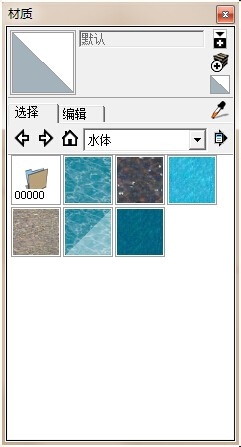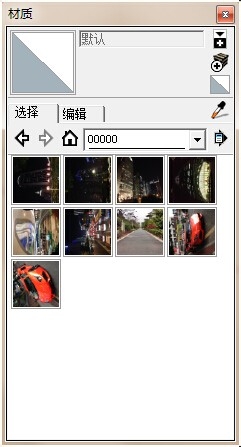1、搜索下载SU材质生成器,不用安装,双击运行。

2、拖动一个想转换的jpg或bmp文件到软件最上面那个path的输入框,注意:会自动把同目录下的所有jpg、bmp文件添加到列表中

3、点path按钮指定目录也可以,注意,是指定文件夹。
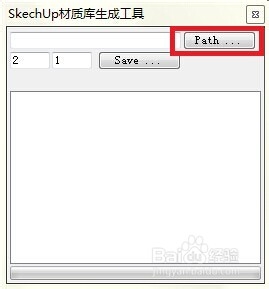
4、同目录下可转换文件会显示在转换器下面的大方框中
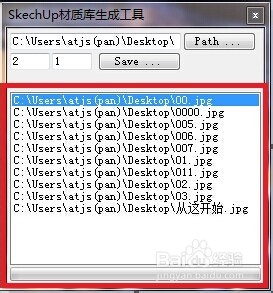
5、点击save按钮,选择保存路径,给skm文件命名(本文生成的skm文件为0000),然后点确定。
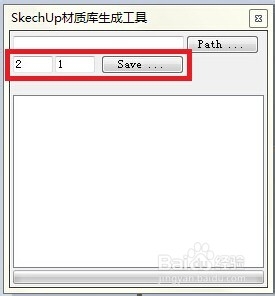
6、打开SU安装位置(本文用7.0版示范),訇咀喃谆将生成的SKM文件拷贝到Materials文件夹下相应目录内(本文放在Water目录下)
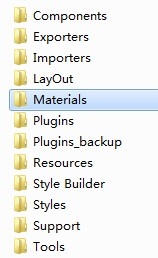
7、打开SU程序材质面板,选择材质类型水(Water),会看到生成的0000文件夹,然后双击该文件,就可以利用生成的材质